重装系统能解决一切问题吗
时间:2025-03-04阅读量:作者:大白菜
电脑在使用过程中,常常遭遇各种故障,比如常见的蓝屏、开机黑屏以及卡顿等。而重装系统被广泛认为解决电脑问题的大招,无论是因为软件冲突、病毒入侵,还是系统文件损坏导致的各种问题,都能在重装以后得到解决。接下来,小编跟大家讲解如何使
电脑在使用过程中,常常遭遇各种故障,比如常见的蓝屏、开机黑屏以及卡顿等。而重装系统被广泛认为解决电脑问题的大招,无论是因为软件冲突、病毒入侵,还是系统文件损坏导致的各种问题,都能在重装以后得到解决。接下来,小编跟大家讲解如何使用u盘重装win10系统,一起来看看吧。

1、工具:推荐使用大白菜U盘启动盘制作工具。
2、U盘:挑选8GB及以上容量的U盘一个。
3、下载系统镜像文件:从MSDN官方网站下载Windows 10的ISO格式镜像文件。
二、注意事项
1、在制作启动盘之前,把 U 盘里的重要文件都备份好,以免丢失。
2、制作启动盘时,通常建议采用“USB-HDD”模式与“NTFS”文件系统格式组合,具有较高的兼容性和稳定性,能被大多数电脑主板识别。
3、确认电脑中的重要数据已完成备份,以免因重装系统而丢失。
1、把U盘插入电脑USB接口,启动大白菜工具。在工具界面选“U盘启动盘”模式,点击“一键制作启动盘”。
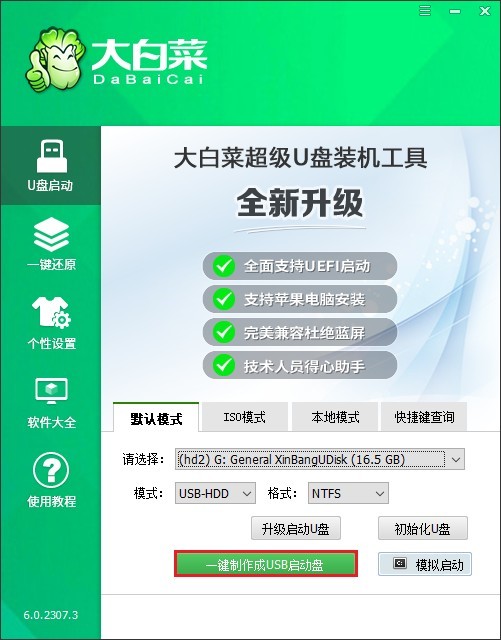
2、进入MSDN网站下载Windows 10系统镜像文件。

3、将Windows 10系统镜像文件复制到大白菜U盘中,等待复制完成。
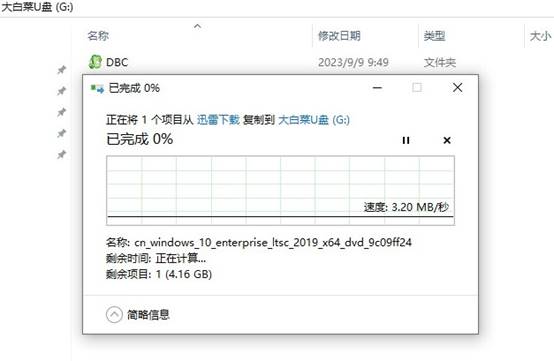
4、重启电脑,开始时按下U盘启动快捷键进入U盘启动菜单设置页面。
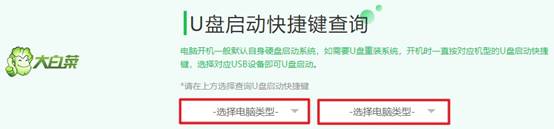
5、一旦进入bios设置页面,请切换到“Boot”菜单,然后找到USB FDD字样的选项选择回车。
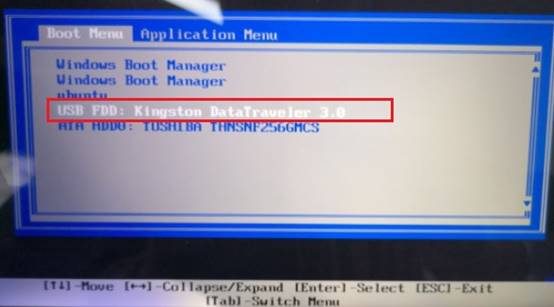
6、随后电脑会从U盘启动。
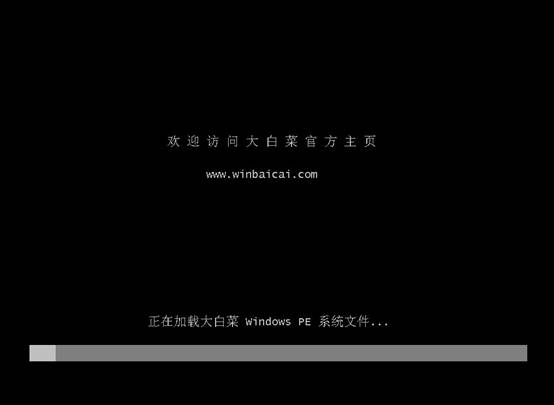
7、电脑将进入大白菜winpe桌面,找到“大白菜装机工具”并打开,挑选系统文件,把安装硬盘分区定为 C 盘,接着点“执行”按钮。
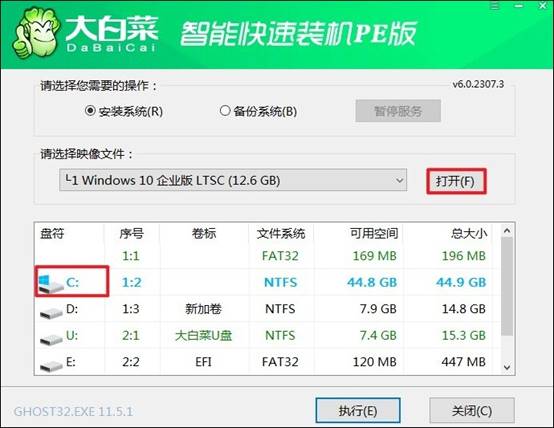
8、若出现弹窗,选默认的“是”,待安装完成自动重启便可。重启时需拔下 U 盘,以免又从 U 盘启动。

关于“重装系统能解决一切问题吗”这个问题,答案是否定的。虽然重装系统可以解决大部分软件或系统相关的故障,但对于硬件故障却无能为力。如果在重装系统后,电脑问题仍未得到解决,建议寻求专业人员的帮助。希望这篇教程能够帮到你。